 
|
|
Новости
Статьи
Магазин
Драйвера
Контакты
RSS канал новостей
Программаторы 25 SPI FLASH
Адаптеры Optibay HDD Caddy
Драйвера nVidia GeForce
Драйвера AMD Radeon HD
Игры на DVD
Сравнение видеокарт
Сравнение процессоров
В конце марта компания ASRock анонсировала фирменную линейку графических ускорителей Phantom Gaming. ... Компания Huawei продолжает заниматься расширением фирменной линейки смартфонов Y Series. Очередное ... Компания Antec в своем очередном пресс-релизе анонсировала поставки фирменной серии блоков питания ... Компания Thermalright отчиталась о готовности нового высокопроизводительного процессорного кулера ... Компания Biostar сообщает в официальном пресс-релизе о готовности флагманской материнской платы ... |
АРХИВ СТАТЕЙ ЖУРНАЛА «МОЙ КОМПЬЮТЕР» ЗА 2003 ГОДПересядем на дракона
Андрей МАРТЫН m-box@ukr.net Театр, как известно, начинается с вешалки, а Интернет — с браузера. Именно от этой программы в значительной мере зависит то, насколько комфортным окажется для нас пребывание в Сети. Сегодня мне хотелось бы рассказать о программе, которой, очень даже может быть, суждено стать именно вашими путеводителем по Всемирной Паутине — приятном во всех отношениях интернет-браузере Mozilla. Историко-критическая справка Ни для кого не секрет, что у каждого из популярных браузеров для Windows есть какой-нибудь недостаток. «Ослик» Internet Explorer — неудобный и медленный, да к тому же бессовестно навязан нам Майкрософтом, Netscape Communicator — вообще полный тормоз, напичканный кучей никому не нужных примочек, Opera — хоть и быстрая, но крутит рекламу и, кроме того, нахально шпионит за пользователем (см. статью Дмитрия СИНЧЕНКО «Давайте ставить оперу», МК, № 11 (234)). Короче, казалось бы, куда не глянь — идеалом и не пахнет . Хотя постойте! Давайте-ка сформулируем основные требования, которым должен соответствовать идеальный браузер. Во-первых, от него требуется, чтобы он был быстрым. Во-вторых, чтоб не требовал слишком много системных ресурсов. В-третьих, пускай вкладки поддерживает, в-четвертых, чтобы был по-настоящему бесплатный. В-пятых, обязательно интерфейс на родном пользователю языке, а также поддержка красочных скинов… Можно навыдумывать еще много разных других условий, но единственно правильный вариант уже начинает прорисовываться — и это не что иное, как замечательный браузер Mozilla. В этой статье я не стану рассказывать вам о том, что Mozilla в основном обитает в мире Линукс. О том, что это один из самых интересных на сегодня Open-Source-проектов, базирующийся на свободно релицензированных исходных кодах пакета Netscape Communicator. О том, что символом проекта является драконоподобный ящер, а также о многих других жутко интересных вещах. Вместо всего этого, я просто-напросто опишу минимально необходимый набор действий (эдакий «Курс молодого бойца» :-)), по выполнении которого даже самому рядовому интернетчику, всю свою сознательную жизнь проездившему на «ослике», ничего не останется, как умозаключить о том, что без «Мозиллы» ему уже не обойтись. Итак, приступим-с… Откуда что берется… Браузер Mozilla поставляется в составе практически всех дистрибутивов свободных операционных систем. Но поскольку, несмотря на все старания «Майкрософта», главной «свободной ОС» у наших пользователей исторически является Windows :-), то разговор мы поведем об установке «Мозиллы» именно на эту платформу. Инсталляционные файлы нашего браузера лучше всего брать из Интернета. Ибо проект развивается довольно динамично, и на его официальном сайте http://www.mozilla.org всегда лежит самая свежая версия программы, в которую, как правило, каждый раз добавляется куча новых наворотов и удобностей. На момент написания статьи последней считалась стабильная версия Mozilla 1.3.1, лежит она по адресочку http://ftp.mozilla.org/pub/mozilla/releases/mozilla1.3.1/mozilla-win32-1.3.1-installer.exe(12.6 Мб). Кроме того, пользователям, предпочитающим бежать впереди поезда, разработчики предоставляют широкие возможности побаловаться альфа- и бета-релизами программы. И те и другие содержат еще больше полезных нововведений, а также массу ошибок (которые потом в стабильной версии, естественно, назовут свойствами :-)): ftp://ftp.mozilla.org/pub/mozilla/nightly/latest. Самые любопытные читатели могут почерпнуть уйму суперполезной информации о «Мозилле» также на официальных страницах локализации: http://www.mozilla.org.uaи http://www.mozilla.ru, а также сайтах http://www.openoffice.ru, http://www.sidebar.ruи, конечно же, на http://www.google.com :-). Ну а мы, потратив около двух часов на выкачку дистрибутива, приступим, наконец, к долгожданной… …Установке После запуска инсталляционного файла первое, что мы видим, это окно с изображением бодро вышагивающего куда-то дракона и страшным предупреждением о необходимости закрыть все остальные приложения Windows (рис. 1). Затем нам предлагают согласиться с условиями Mozilla Public License, что мы незамедлительно и делаем. По завершении юридических формальностей необходимо разобраться с типом установки. Дело в том, что помимо самого браузера, в Mozilla имеется своя почтовая программа (умеющая, кроме всего, работать с группами новостей), IRC-клиент Chatzilla, дебаггер для Java-скрипта, инспектор безопасности и утилита информирования о сбоях. Нашему человеку в подавляющем большинстве случаев из этого набора могут понадобиться только почтовик и IRC-чат. Поэтому выбираем тип установки Custom и отмечаем галочками только три вышеуказанных пункта. Далее создаем программную группу Mozilla в стартовом меню. Затем, если позволяют тактико-технические характеристики вашего компьютера, можно активизировать Quick Launch (быстрый запуск) — программный модуль, который будет автоматически запускаться вместе с Windows, висеть в трее. «Съедает» он около 17 Мб оперативной памяти, но обеспечивает при этом практически мгновенный старт браузера и других компонентов «Мозиллы» (рис. 2). Эту опцию можно потом включить/выключить в настройках. Теперь инсталляция переходит в завершающую стадию. Необходимо еще раз подтвердить состав устанавливаемых компонентов, понаблюдать за процессом копирования файлов и дождаться запуска программы (рис. 3). Вот и все. Кажись, установили!
Do You Speak Ukrainian? Если в момент завершения установки вы не находились в Сети, то «Мозилла», запустившись, выскажет свое неудовольствие невозможностью соединения с сайтом http://www.mozilla.org, а также предложит сделать себя браузером «по умолчанию» (верящие мне на слово читатели, могут сразу нажимать Yes :-)). Причем, как ни странно, все эти сообщения будут сделаны на чистейшем английском языке, который, очевидно, был придуман зловредными англичанами и американцами исключительно для того, чтобы помешать нашему человеку в полную силу попользоваться разными буржуйскими программами, даже, казалось бы, совершенно бесплатными :-). Мы, конечно же, с такой ситуацией мириться не будем и незамедлительно приступим к локализации. Хотя, если уж честно признаться, самые ленивые и начисто лишенные патриотизма отечественные пользователи могут сразу скачать полностью переведенную на русский язык «Мозиллу», с русским инсталлятором включительно. Лежит вся эта благодать на сервере ALT-Linux’а, команда которого, собственно говоря, и занимается переводом программы на «великий и могучий» (ftp://ftp.altlinux.ru/pub/Mozilla/1.3/mozilla-1.3-win32-installer-ruRU-ALT5.exe, 15.5 Мб). Но по легким и проторенным дорожкам мы принципиально ходить не будем! Ведь, будучи самыми что ни на есть щирими українцями, читатели МК просто не смогут не воспользоваться добротно выполненной украинской локализацией браузера. Она официально прописана по адресу http://www.mozilla.org.uaи появляется, как правило, гораздо раньше русской. Посему — начинаем украинизацию! Для начала необходимо скачать файл http://mozilla.org.ua/mozilla/1.3.1/uk-UA.xpi(630 Кб) и сохранить его в надежном месте. Затем запускаем «Мозиллу», выполняем операции File > Open file… и указываем программе местоположение файла uk-UA.xpi. После чего «дракончик» спросит о том, не хотим ли мы устанавливать новое ПО, мы, соответственно, должны подтвердить свою решимость, нажав на кнопку Install. После установки теоретически становится возможным изменение языка интерфейса посредством пунктов меню Edit > Preferences > Appearance > Language/Content. А практически мы закроем «Мозиллу» и, запустив через меню Пуск > Программы > Mozilla утилиту Profile Manager (рис. 4), начнем создавать новый пользовательский профиль (Create Profile…). Ознакомившись с появившимся сообщением, двигаемся дальше (рис. 5). Придумываем для нашего профиля имя (например, Ukrainian), после чего нажимаем на кнопку Region Selection… и устанавливаем украинский язык в качестве предпочтительного языка для интерфейса и содержимого сайтов (рис. 6). Закончив создание профиля, выделяем его в окне менеджера, ставим галочку напротив пункта Don’t Ask at Startup и жмем Start Mozilla. С умилением перечитываем появившуюся надпись: «Неможливо знайти www.mozilla.org.ua. Будь-ласка, перевірте і спробуйте знову» :-)...
Украшательства Разобравшись с локализацией, займемся вопросами эстетики — выберем для нашего браузера офигительно красивое оформление, то есть тему. В стандартной установке этих самых тем присутствует целых две штуки —Modern и Classic, причем последняя устанавливается «по умолчанию», несмотря на то, что первая, по моему скромному мнению, выглядит гораздо более впечатляюще. Исправляется этот недочет очень быстро — в окне настроек (которое расположено в меню Редагування > Налаштування...), в категории Вигляд/Теми (рис. 7). Но даже если, несмотря на все предпринятые шаги, отдельным личностям с особенно утонченным вкусом этих двух тем покажется маловато, то им одна дорога — на http://www.mozilla.org/themes/download, где такого добра ну просто завались. Причем особенно интересна одна из тем, имитирующая внешний вид Internet Explorer’а — для неподготовленных «ослиководов» зрелище просто убойное :-).
Навигация и укладка вкладок Не отходя, как говорится, от кассы, продолжим раскопки в окне настроек и зайдем в категорию Навіґатор. Там желательно выставить в качестве стартовой пустую страницу (а вовсе не Гугл.ком, как это многие любят делать, но об этом чуть позже). Также в категории Мови при необходимости для просмотра страниц следует добавить русский язык, а кроме того, не помешает установить основной кодировкой кириллицу Windows-1251. Как уже упоминалось выше, в «Мозилле» можно использовать так называемые вкладки. То есть вам не нужно будет для каждой страницы открывать новое окно браузера, а перемещаться между открытыми страницами вы сможете в границах одного окна Навигатора, щелкая по их торчащим «ярлыкам» (рис. 8). В результате получается очень удобно и весьма экономично в отношении системных ресурсов, поскольку, к примеру, каждое новое окно Internet Explorer’а «откусывает» 7–10 Мб оперативной памяти, в то время, как новая вкладка «Навигатора» требует лишь около 0.5–0.8 Мб.
Как правило, новую вкладку можно открыть сочетанием клавиш Ctrl + T. Но некоторым товарищам, любящим орудовать исключительно мышкой, придется убрать галочку Ховати панель вкладок, коли відкрита лише одна вкладка в категории Навіґатор/Вкладки. После чего кнопка, открывающая новые вкладки, будет видна постоянно. Также в категории Завантаження следует установить Не відкривати нічого, но об этом тоже немного позже. Бюро находок Процедура поиска информации в «Мозилле» организована чрезвычайно удобно — теперь не придется каждый раз заходить на страницу поисковика, набирать текст в поле запроса и снайперски попадать мышкой в кнопку Найти. Отныне достаточно набрать искомый текст сразу в поле адреса, а программа сама предложит поискать набранное на вашем любимом поисковике (рис. 9). Чтобы начать поиск, нажимаем клавиши «Вниз»и «Enter», после чего запрос незамедлительно улетит, к примеру, на http://www.google.com. Предпочтительный поисковик выставляется в настройках Навіґатор/Пошук в Інтернеті (рис. 10).
Но это еще далеко не все. Легким движением руки «Мозиллу» можно превратить в мощнейший поисковый центр, способный одновременно отправлять запросы на сотни поисковых машин! Для этого следует скачать файлик http://mycroft.mozdev.org/plugins/allplugins.tar.gz (250 Кб), в котором содержатся плагины для «Мозиллы», позволяющие программе взаимодействовать с более чем 700 поисковиков — начиная с Асталависты :-) и заканчивая «Яндексом». Кстати, пускай вас не смущает тот факт, что данный архив является линуксовским — WinRAR откроет его без каких-либо проблем. Плагин для лучшего отечественного поисковика «МЕТА-Украина», по какой-то непонятной причине отсутствующий в вышеупомянутом наборе, можно скачать по адресу http://mozilla.org.ua/mozilla/search/metasearchplugin.zip (0.5 Кб). Избранные плагины (или все сразу, хоть это и будет слишком жирно :-)) надо скопировать в каталог …\Mozilla\searchplugins\ и перезапустить «Мозиллу». После этого, во-первых, можно будет установить один из новых поисковиков «по умолчанию», а во-вторых, воспользоваться расширенным поиском на, так называемой, Боковой панели (Sidebar) (рис. 11). Там, на закладке Пошук, следует поставить галочки напротив тех поисковых машин, с помощью которых мы, собственно говоря, собираемся что-то искать, плюс ввести в соответствующем поле текст запроса. Сами поисковики при этом можно группировать таким образом, чтобы потом осуществлять поиск только по отдельным категориям. В результате получается сборный рейтинг ссылок со всех поисковиков с возможностью сортировки по релевантности.
Со всей ответственностью должен заявить, что сама по себе Боковая панель (включить и выключить которую можно клавишей F9) является вещью настолько примечательной, что я, авось, когда-нибудь посвящу ей отдельную статью. Ку-ку, cookie! Некоторое время тому назад околосетевую общественность будоражила проблема нарушения конфиденциальности серферов, связанная с использованием многими сайтами куков (называемых иногда «печеньицами», а в украинском варианте «коржиками»). Это маленькие файлы с данными, которые после посещения страницы сохраняются на вашем компьютере, а при последующих заходах на этот сайт позволяют идентифицировать вас в общей массе посетителей. Более того, куки могут сохраняться на вашем компьютере и теми серверами, куда вы на самом деле на заходили (например, при загрузке баннерной рекламы). В результате, баннерообменная сеть, развесившая свою продукцию на большом количестве сайтов, получает возможность отслеживать маршруты ваших прогулок по Интернету, обобщать полученную информацию и затем, естественно, целенаправленно бомбить вас индивидуально подобранной рекламой. Наш человек, конечно же, это безобразие терпеть не может, тем более, что «Мозилла» предоставляет в его руки прекрасный инструментарий по контролю за безопасностью и конфиденциальностью интернет-серфинга. Для этого заглянем в категорию настроек Безпека/Куки (рис. 12). Там мы, во-первых, запретим браузеру принимать куки со сторонних серверов, а во-вторых, для пущей важности ограничим «срок жизни» кука до завершения текущего сеанса работы с породившим его сайтом.
Веселые картинки Ну и раз уж мы заговорили о ненавистной рекламе, которая мало того, что постоянно мозолит глаза, так еще и «съедает» существенную часть интернет-трафика, тормозя доступ к нужной информации , то на этот счет есть конструктивное предложение — отключить ее в принципе! Да-да! Именно отключить! Как, спросите вы? Очень просто, дело в том, что абсолютное большинство баннеров не являются частью сайтов, на которых они демонстрируются, а подгружаются с серверов баннерных сетей. Поэтому если мы зайдем в настройку Безпека/Зображення и выставим условие Приймати зображення лише з сервера, що є джерелом сторінки, то тем самым мы сможем раз и навсегда распрощаться с непрошенной баннерной рекламой. Не тонущие окна Весьма неприятными спутниками некоторых сайтов зачастую являются появляющиеся при их загрузке всплывающие окна. Содержат они, опять-таки, чаще всего рекламную информацию. К счастью, в «Мозилле», воспользовавшись категорией настройки Безпека/Вікна-поплавці, мы можем запретить выполнение инструкций, направленных на открытие всплывающих окон. Здесь же следует указать сайты-исключения, где всплывающие окна используются с благими намереньями и в отношении которых этот запрет не будет соблюдаться. Исключения также можно устанавливать непосредственно в процессе работы, не погружаясь каждый раз в недра настроек: для этого следует воспользоваться пунктом меню Завдання > Диспетчер вікон-поплавців > Розблокувати вікна-поплавці з цього сайта. Кроме того, не лишним будет зайти в категорию настройки Додатково/Скрипти і вікна и разумно ограничить выполнение отдельных Java-скриптов (рис. 13).
ОбезFlashивание организма Многие пользователи Internet Explorer’а нередко пугаются, когда после первого запуска этого браузера и захода на какую-нибудь страницу, сама страница довольно длительное время не отображается. Причем через канал соединения с Интернетом за это время проходит чуть ли не мегабайт информации. Самые неуравновешенные личности сразу начинают строить гипотезы о коварных американских спецслужбах, которые, очевидно, за это время успевают выкачать с их компьютера все пароли и всю самую секретную информацию :-). На самом деле, все гораздо прозаичней — это грузится Macromedia Flash Player 6 — плагин, с помощью которого становится возможным просмотр Flash-анимации (а американская разведка, кстати, проникает через Windows Update :-)). Flash-анимация, конечно же, весьма красивая вещь, и дизайн некоторых сайтов построен исключительно на ее основе. Но при этом нельзя не учитывать и тот факт, что, во-первых, красота эта довольно много «весит» и, соответственно, долго загружается. А во-вторых, с помощью флэша чаще всего делаются совершенно ненужные нам баннеры, отключить которые, в отличие от обычных «графических», вышеупомянутым способом не представляется возможным. Поэтому иногда имеет смысл принять тяжелое, но единственно правильное решение — не ставить Flash-плагин. Для этого зайдем в категорию настройки Додатково/Встановлення програм и снимем галочку напротив пункта Дозволити інсталяцію програм. Если же вы на такой серьезный шаг пойти не можете, и без флэша вам жизнь не мила, тогда следует скачать соответствующий плагин, лежащий по адресу http://download.macromedia.com/pub/shockwave/flash/english/win95nt/6.0.79.0/flashplayer6installer.exe (560 Кб), и проинсталлировать его в каталог …\Mozilla\Plugins\. Раскачка дракона Всем нам довольно часто приходится выкачивать из Интернета разные файлы: программы, обновления к антивирусам, музыку, архивы и массу другой всякой всячины. Самый интересный способ доставать файлы из Сети придумала, конечно же, корпорация «Майкрософт». Это когда вы кликаете в Explorer’е по ссылке, потом с ужасом в появившемся окошке наблюдаете за процессом закачки, а после обрыва связи на предпоследней секунде начинаете все заново :-)… Для тех, кто любит побольше адреналина в крови, это, несомненно, в самый раз. А я вот, к примеру, предпочитаю качать файлы в спокойной обстановке, с комфортом, имея возможность восстановить процесс после обрыва связи, а также желательно с поддержкой многозадачности. В «Мозилле» для этих целей присутствует свой менеджер закачек — довольно приятная утилита. Она гораздо более удобна, чем средства Explorer’а, но пока еще то же весьма далекая от идеала. Посему будем пытаться подружить «Мозиллу» с FlashGet’ом (http://www.amazesoft.com). Задача состоит в том, чтобы при клике в окне «Навигатора» на ссылке с файлом, вместо «родного» менеджера закачек запускался FlashGet, готовый эту самую ссылку качать. Для этого нам понадобится еще один специальный плагин (http://www.amazesoft.com/npfg11.exe, 250 Кб), который необходимо проинсталлировать в каталог …\Mozilla\Plugins\. После установки там должны появиться три файла: NPFgc1.dll (который отвечает за отлов ссылок на файлы с расширениями ZIP, TAR, EXE, ARJ и RAR), NPFgc2.dll (MPEG, QT, AVI) и NPFgc3.dll (WAV, AIFF, MP3). Далее следует перезапустить браузер. Теперь они с FlashGet’ом смогут ходить друг к другу в гости :-). Небольшое послесловие Подходя к завершению этой статьи, я хочу еще раз подчеркнуть, что мне удалось рассказать вам лишь о малой толике того, что умеет делать Mozilla. За рамками данной публикации остались, в частности, весьма симпатичный почтовый клиент, конструктор сайтов, IRC-чат и многие другие весьма полезные компоненты этого пакета. Вам также самим предстоит проверить тот неоспоримый факт, что Mozilla действительно очень быстро открывает страницы, поскольку не дожидается их полной загрузки, а начинает прорисовку немедленно. Но самое интересное во всем этом то, что поработав с этой программой пару часов, вы уже вряд ли захотите пользоваться другим браузером. Оно и понятно — ведь кому захочется, пересев однажды с ослика на дракона, возвращаться обратно :-). Рекомендуем ещё прочитать:
|
|
|
| Хостинг на серверах в Украине, США и Германии. | © sector.biz.ua 2006-2015 design by Vadim Popov |






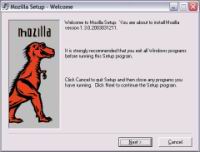
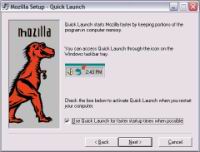
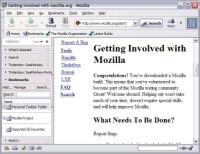
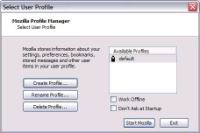
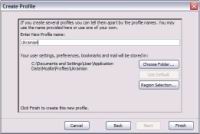
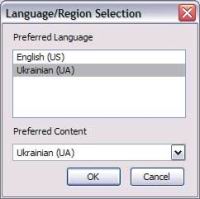
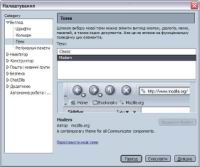
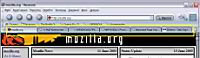
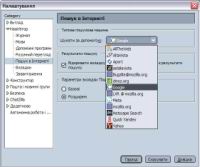


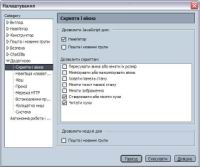
 Идёт загрузка...
Идёт загрузка...